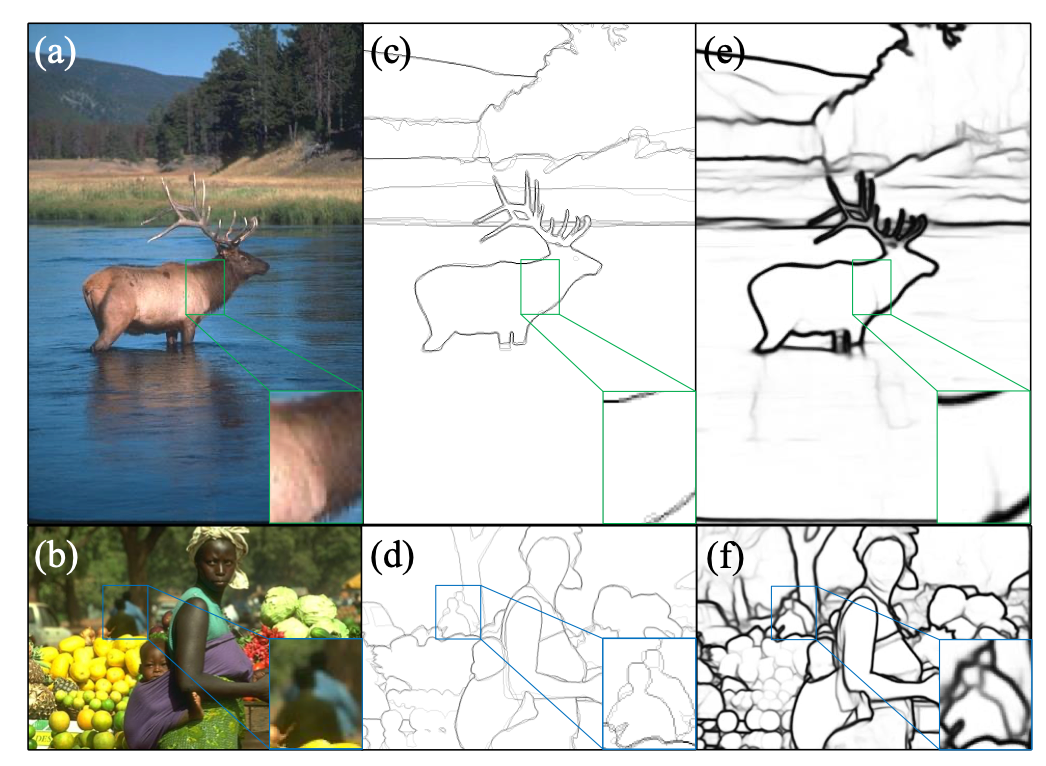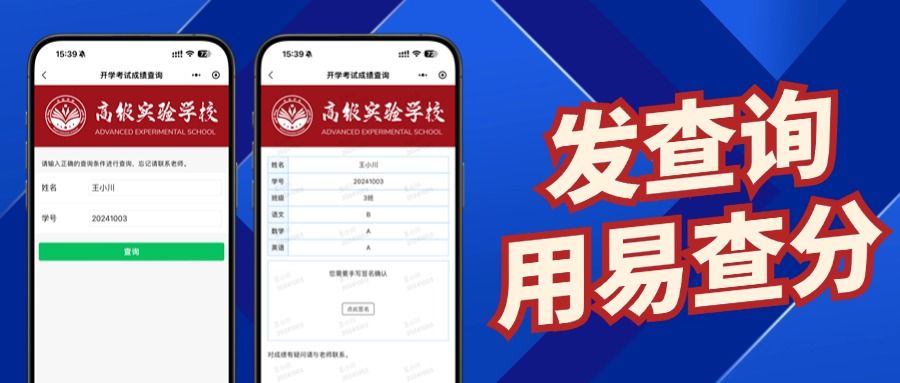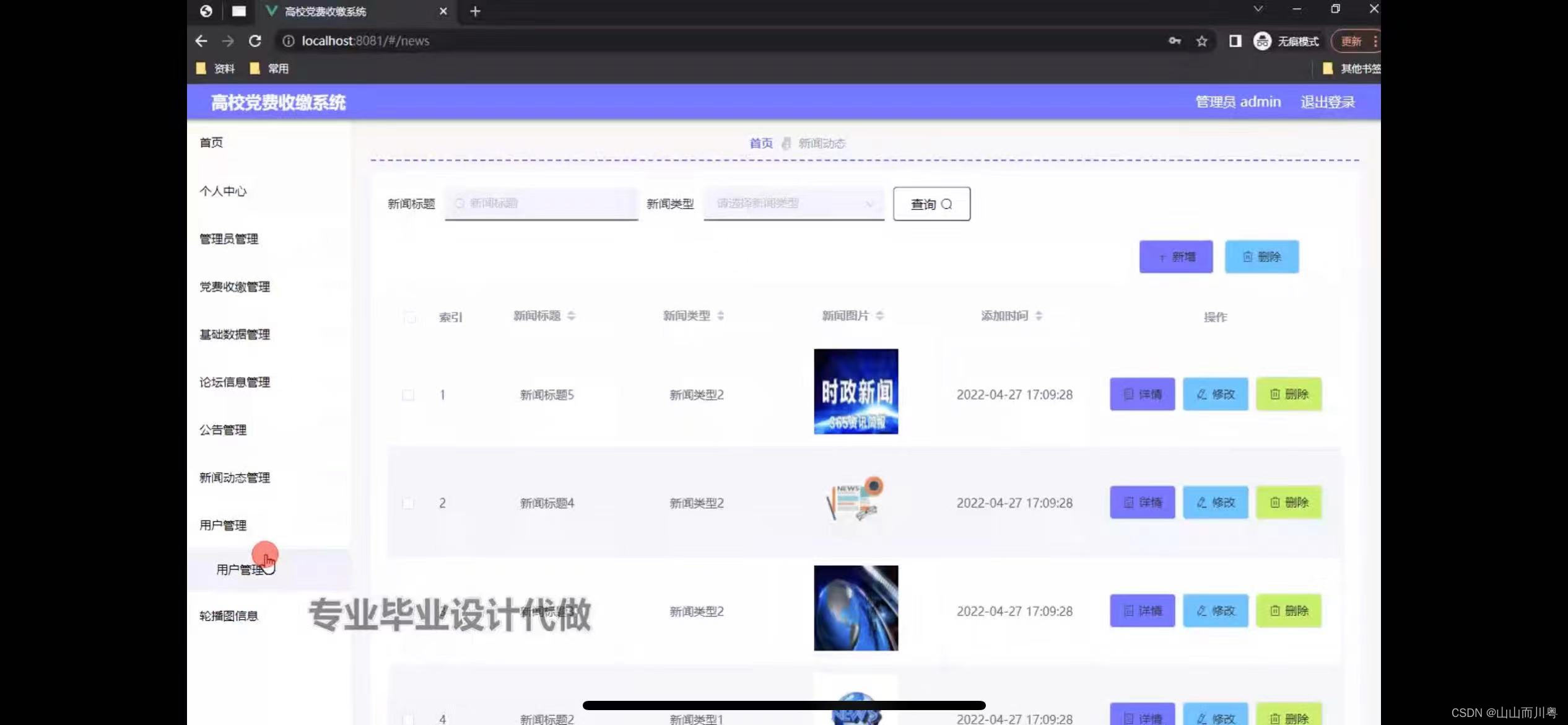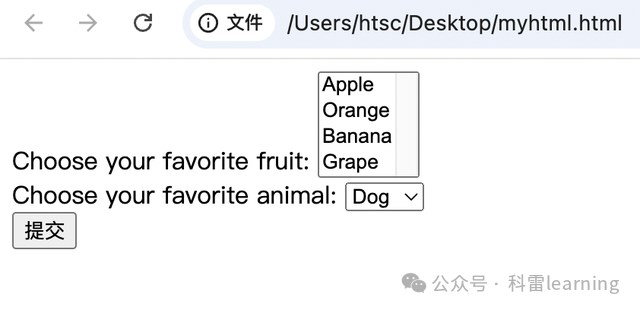- 命令行连接 MySQL
前面介绍了在 Windows 下安装最新版 MySQL 初始化安装步骤,启动 MySQL 服务,记录的初始密码可用于 “root” 账户登录进行相关操作,Windows 和 Linux 命令行操作步骤一样:

上图为 MySQL 的初始密码。在 Windows 下打开 CMD 窗口,使用如下命令登录 MySQL:
命令 : mysql -uroot -p -P3306 -hlocalhost
命令中的 “-u” 后面表示登录用户名,“-p” 表示密码单独输入,“-P” 表示端口号,“-h” 表示主机地址,出现如下图所示表示需要输入密码,可将之前记录的初始密码右键粘贴回车即可,出现如下图所示表示登录成功:

第一次用初始密码登录成功后须修改初始密码,如果不修改初始密码,则会提示错误信息:

修改初始密码命令如下:
命令 : ALTER USER 'root'@'localhost' IDENTIFIED WITH mysql_native_password BY '123456';
如下图所示,则表示修改 root 初始密码成功:

- Windows 客户端工具连接 MySQL
在 Windows 上还可以使用 MySQL 登录工具对 MySQL 进行管理,这里使用 Navicat 进行连接如图,点击左上角 “连接”,选择 “MySQL”:

如上图填写好相应的输入栏,可以点击 “连接测试”,出现如下图则表示可以连接成功,选择 “确定” 即可连接 MySQL:

- 使用后端语言连接 MySQL
3.1 使用 PHP7 连接 MySQL
<?php
$serve = 'localhost:3306';//主机地址:端口号$username = 'root'; //连接 MySQL 的账户$password = '123456'; //连接 MySQL 的密码$dbname = 'dbname'; //数据库名称$link = mysqli_connect($serve,$username,$password,$dbname);mysqli_set_charset($link,'UTF-8'); // 设置数据库字符集$result = mysqli_query($link,'select * from customers');$data = mysqli_fetch_all($result); // 从结果集中获取所有数据print_r($data); //打印查询结果集mysqli_close(); //关闭先前打开的数据库连接
3.2 使用 Python 连接 MySQL
import pymysqldb = pymysql.connect("数据库ip","用户","密码","数据库" ) # 打开数据库连接
cursor.execute("SELECT VERSION()") # 使用 execute() 方法执行 SQL 查询
data = cursor.fetchone() # 使用 fetchone() 方法获取单条数据
print ("Database version : %s " % data)
db.close()
3.3 使用 Java 连接 MySQL
Java 连接 MySQL 分为五个步骤:
// 注册JDBC驱动
Class.forName(JDBC_DRIVER);// 打开链接
Connection conn = DriverManager.getConnection(DB_URL, USER, PASS);// 执行查询
Statement stmt = conn.createStatement();
String sql = "SELECT sno, sname FROM student";
ResultSet rs = stmt.executeQuery(sql);// 展开结果集数据库while(rs.next()){
// 通过字段检索
String no = rs.getString("sno");
String name = rs.getString("sname");// 输出数据
System.out.println("no: " + no + ", name: " + name);// 完成后关闭
rs.close();
stmt.close();
conn.close();